电脑win11如何把任务栏竖着放到左边
- 分类:Win11 教程 回答于: 2022年10月16日 10:15:00
windows11系统的任务栏默认一般是再图标在中间的,从windows10系统刚升级过来的用户是很不习惯的,那么win11如何把任务栏竖着放到左边?对于windows11系统的任务栏设置方式,还有一部分网友不清楚,下面小编就来为大家讲一讲具体的教程,大家快来看看吧。
工具/原料:
系统版本:windows11系统
品牌型号:联想扬天M51-80A-ISE
方法/步骤:
win11任务栏竖着放到左边的教程:
1、首先,在电脑任务栏空白处点击鼠标右键点击“任务栏设置”。

2、鼠标点击“任务栏行为”。
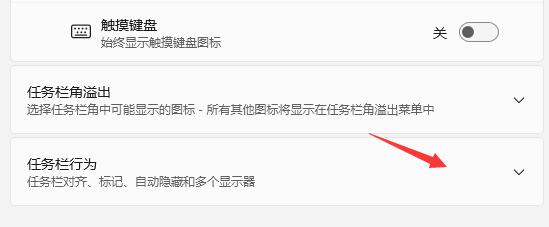
3、在电脑右侧的下拉选框中选择“左”即可完成设置。
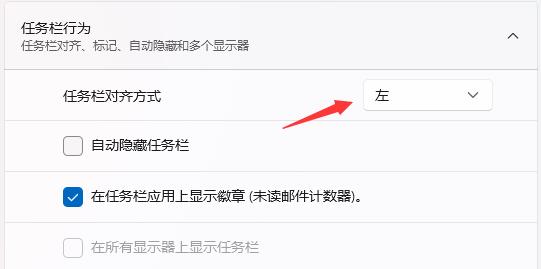
总结:
1、右键点击任务栏空白处,点击“任务栏设置”;
2、点击“任务栏行为”,选择“左”即可成功设置。
 有用
5
有用
5


 小白系统
小白系统


 1000
1000 1000
1000 1000
1000 1000
1000 1000
1000 1000
1000 1000
1000 1000
1000 1000
1000 0
0猜您喜欢
- 一键u盘装系统win112022/10/01
- 能否升级至Win11?查看方法请看这里!..2024/04/03
- win11网络共享中心无法打开2024/03/14
- Win10软件能兼容Win11吗?2024/03/19
- Win11怎么改开始图标?详细步骤教你快速..2024/08/29
- 使命召唤11xp系统都能玩吗2022/04/29
相关推荐
- Win11任务栏怎么变白色?轻松调整设置教..2024/08/02
- win11投屏功能怎么打开 win11投屏快捷..2022/11/25
- 小白一键装机u盘怎么装win7旗舰版..2023/03/13
- win11策略服务未运行解决方法..2023/12/26
- r7 5800h是否兼容Windows 11?2024/03/22
- win11系统下载安装的步骤教程..2021/11/17




















 关注微信公众号
关注微信公众号





